Библиотека сайта rus-linux.net
Руководство для начинающих по использованию GoogleCL
Оригинал: "The Beginner Guide to Use GoogleCL"Автор: Tavis J. Hampton
Дата публикации: June 23rd, 2010
Перевод: Н.Ромоданов
Дата перевода: июнь 2010 г.
В какой-то момент, кто-то из Google, кто предложил нам платформу Android, основанную на Linux, и кто организовал Summer of Code, решил, что всего этого недостаточно. И чтобы идти дальше, был выпущен пакет GoogleCL, утилита командной строки для популярных сервисов Google. Теперь, даже у самых крутых поклонников командной строки Linux не будет никаких причин не попробовать некоторые из сервисов Google.
Честно говоря, GoogleCL представляет собой многофункциональное инструментальное средство для работы в командной строке, которое будет полезно как Linux специалистам, так и обычным пользователям. С его помощью пользователи могут выполнять свои задачи быстро и эффективно.
GoogleCL - это кросс-платформенное приложение, написанное на языке Python, в котором есть инструментальные средства для следующих сервисов Google: Picasa, Blogger, YouTube, Google Docs, Contacts и Calendar.
Загружаем и устанавливаем пакет
Вы можете скачать GoogleCL со станицы проекта на Google Code. Есть два формата пакетов: deb (для debian, ubuntu, и т.п.) или tar.gz (для дистрибутивов, основанных не на Debian). На компьютере с Ubuntu дважды щелкните на файлу после завершения его загрузки, а затем для того, чтобы установить пакет, следуйте инструкциям, выдаваемым на экран.
1. В случае использования tar.gz распакуйте архив следующим образом:
tar zxvf googlecl-0.9.7.tar.gz
2. Далее перейдите в директорий googlecl:
cd googlecl-0.9.7
3. Удостоверьтесь в том, что у вас установлен python 2.5 или 2.6 и пакет python gdata.
4. Имея права root, запустите следующую команду:
python setup.py install
Запуск команд
1. Наберите "google" и сразу укажите необходимые аргументы и параметры
2. Наберите "google" для того, чтобы запустить программу, а затем после того, как появится приглашение google, вводите команды.
Чтобы получить общую подсказку по GoogleCL, наберите "google help". Для того, чтобы получить подсказку по конкретному сервису, наберите "google help services". Например, для того, чтобы получить подсказку по Google Docs, наберите "google help docs".
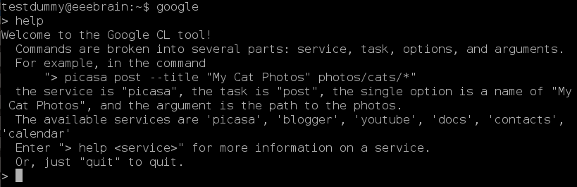
При первом выполнении команды "google" GoogleCL создаст конфигурационный файл. Есть несколько параметров настройки, благодаря которым вам будет удобно пользоваться GoogleCL. Конфигурационный файл будет помещен в ~/.googlecl/config. Удостоверьтесь в том, что вы указали редакторы, которые вы будете пользоваться для конкретных типов файлов.
Чтобы выполнить команду, вы должны указать сервис, задачу, параметры и аргументы. Сервисами будут picasa, docs, contacts и т.д. Задачами будут post (пост), edit (редактирование), delete (удаление), upload (загрузка на сервер) и т.д. Функциями будут название, запрос, имя. Наконец, аргументами будут ссылки на конкретные элементы, такие как названия документов или путь к видеофайлам.
Примеры
Чтобы в Blogger создать блог-пост, введите следующее:
google blogger post --title 'Test CLI Blog Post' 'This is a test post for my new command line Blogger client'
Вы можете также указать файл, имеющийся на вашем компьютере, и загрузить его на сервис Blogger.
Чтобы получить список контактов Google, введите следующее:
google contacts list name,email
Чтобы отправить на YouTube видеофайл, который вы создали, наберите следующее:
google youtube post --category Education My-First-Command-Line-Movie.avi
Когда вы первый раз используете команду google для доступа к сервису, откроется ваш веб браузер и вам будет выдан запрос на аутентификацию. Щелкните по "grant access" ("предоставить доступ") и нажмите клавишу Enter с тем, чтобы вернуться в окно терминала.
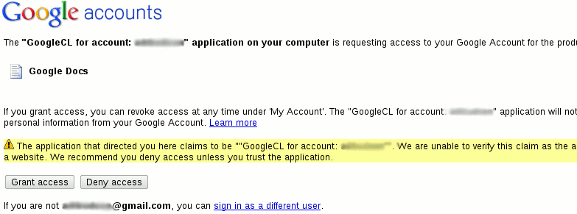
GoogleCLI позволит при помощи вашего компьютера даже редактировать документы. Для того, чтобы можно было этим воспользоваться, вам потребуется последняя версия python-gdata). Например, чтобы отредактировать документ с названием "Cool Ideas" ("Крутые идеи"), введите следующую команду:
google docs edit --title 'Cool Ideas' --editor nano
Вы можете указать использовать тот редактор, который вам больше нравится для конкретного случая, либо можете совсем не использовать аргумент editor, если вы уже настроили его в конфигурационном файле "config".
Пакет GoogleCLI предназначен для тех, кому нравится возможности командной строки, и это очень полезное инструментальное средство для выполнения с любого компьютера как базовых, так расширенных задач. Лучше всего то, что пакет GoogleCLI бесплатен и имеет открытый код. Скачайте его, установите и наслаждайтесь его возможностями.
